Các quy trình như Máy chủ nhà cung cấp WMI không được hầu hết người dùng Windows biết đến, nhưng điều đó không có nghĩa là chúng không cần thiết đối với hệ điều hành. Trong trường hợp này, và giống như các quy trình quan trọng khác như csrss.exe, Máy chủ của nhà cung cấp WMI không phải là thứ bạn cần phải nghĩ đến, trừ khi nó gây ra việc sử dụng CPU hoặc RAM cao.
Quá trình Máy chủ Nhà cung cấp WMI thường không gây lo lắng, vì nếu không có nó, Windows sẽ không hoạt động bình thường. Tuy nhiên, nếu wmiprvse.exe có vấn đề, thì điều đó có thể chỉ ra các vấn đề sâu hơn, chẳng hạn như nhiễm phần mềm độc hại. Dưới đây là mọi thứ bạn cần biết về quy trình Máy chủ nhà cung cấp WMI trong Windows 10.
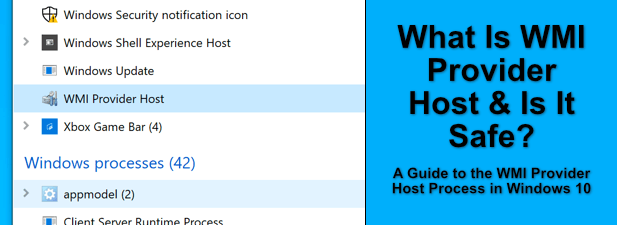
Máy chủ của nhà cung cấp WMI trong Windows 10 là gì?
Quy trình Máy chủ lưu trữ của nhà cung cấp WMI (Windows Management Instrumentation)hoạt động như một thiết bị chuyển tiếp thông tin, cung cấp thông tin về cách Windows hiện đang chạy cho các dịch vụ hệ thống và phần mềm đang chạy khác nhau yêu cầu nó.
Những các yêu cầu được xử lý bởi Nhà cung cấp WMIchịu trách nhiệm cung cấp các bit thông tin hệ thống cụ thể. Ví dụ: nếu một dịch vụ khác yêu cầu quyền truy cập vào nhật ký sự kiện Windows, thì điều này sẽ được cung cấp bởi Nhà cung cấp nhật ký sự kiện.
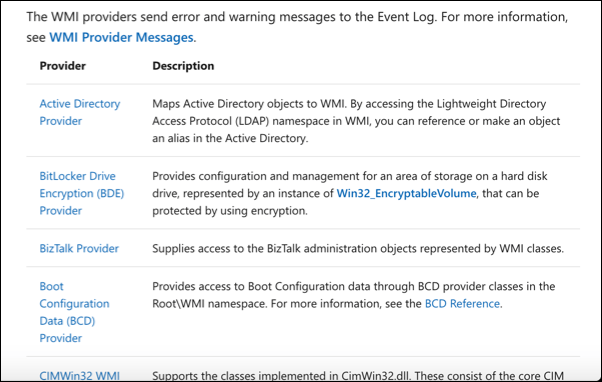
Nhà cung cấp WMI cũng không bị giới hạn ở các dịch vụ Windows. Các ứng dụng và dịch vụ của bên thứ ba có thể được tạo bằng Nhà cung cấp WMI có thể được sử dụng để cung cấp thông tin cho các ứng dụng và dịch vụ khác. Loại hệ thống quản lý này có thể hữu ích, đặc biệt nếu bạn chịu trách nhiệm về một số lượng lớn thiết bị Windows.
Ở đầu chuỗi là Máy chủ nhà cung cấp WMI (wmiprvse.exe). Đây là quy trình kiểm soát từng Nhà cung cấp WMI này. Nếu không có nó, Windows có thể sẽ ngừng hoạt động vì dữ liệu do Nhà cung cấp WMI cấp sẽ được các dịch vụ khác sử dụng để đảm bảo Windows đang chạy bình thường.
In_content_1 all: [300x250] / dfp: [640x360 ]->Máy chủ của nhà cung cấp WMI có an toàn không và nó có thể bị vô hiệu hóa không?
Mặc dù việc tò mò về các quy trình Windows mà bạn không quen thuộc là điều hiển nhiên, bạn Bạn có thể yên tâm vì WMI Provider Host là một quy trình hoàn toàn an toàn cho Windows và nên được để chạy.
Trên thực tế, bất kỳ nỗ lực nào để vô hiệu hóa quy trình WMI Provider Host đều có thể dẫn đến hậu quả không mong muốn. Các quy trình hệ thống quan trọng như thế này không phải do ngẫu nhiên mà có — chúng đang chạy để giúp Windows duy trì hoạt động hoàn toàn. Đặc biệt, Máy chủ của Nhà cung cấp WMI cung cấp thông tin hệ thống chi tiết cho các quy trình khác.
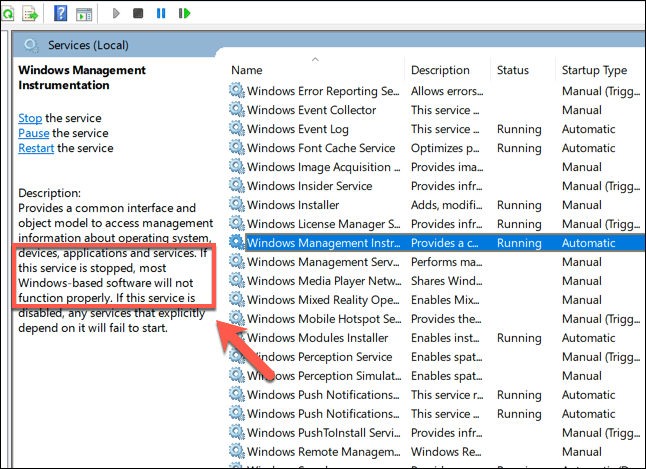
Nếu không có thông tin này, PC của bạn có thể cho rằng đã xảy ra lỗi hệ thống nghiêm trọng. Điều này có thể gây ra lỗi "Quy trình quan trọng đã chết" BSOD khiến PC của bạn ngay lập tức bị treo và dừng hoạt động.
Nếu quá trình gây ra sự cố, có thể do một ứng dụng hoặc dịch vụ khác tương tác với nó, mà bạn có thể dừng hoặc tắt thay thế. Với suy nghĩ này, câu trả lời rất rõ ràng: Máy chủ của nhà cung cấp WMI không thểbị vô hiệu hóa và bạn không nên cố gắng làm như vậy.
Ngoại lệ duy nhất cho điều này là nếu một quy trình khác được đặt tên là Máy chủ của nhà cung cấp WMI khi nó không phải là quy trình thực. Một số loại phần mềm độc hại đã được biết là bắt chước các quy trình quan trọng, nhằm cố gắng đánh lừa người dùng khi nhìn nhanh vào Windows Task Manager.
Rất may, có một cách dễ dàng để kiểm tra xem trường hợp này xảy ra hay không, như chúng tôi giải thích trong phần bên dưới.
Cách khắc phục sự cố CPU cao của máy chủ nhà cung cấp WMI
Trong quá trình sử dụng PC bình thường, thật bất thường khi bạn thấy Máy chủ của Nhà cung cấp WMI có vấn đề về CPU cao. Hầu hết thời gian, quá trình wmiprvse.exe nằm im, sẵn sàng xử lý các yêu cầu cung cấp thông tin.
Nếu bạn phát hiện mức sử dụng CPU tăng đột biến, điều này có thể là do yêu cầu cung cấp thông tin từ Nhà cung cấp WMI tới ứng dụng hoặc dịch vụ khác. Điều này có thể không tránh khỏi nếu bạn đang chạy Windows trên PC cũ hơn, chậm hơn, nhưng nếu Máy chủ của nhà cung cấp WMI báo cáo mức sử dụng CPU cao trong một thời gian dài, thì đây là điều bạn cần phải điều tra thêm.
Bạn có thể kiểm tra quy trình nào đang sử dụng dịch vụ Máy chủ của nhà cung cấp WMI từ Trình xem sự kiện, nơi các báo cáo lỗi và cảnh báo từ Nhà cung cấp WMI được ghi lại. Sử dụng thông tin này, bạn có thể theo dõi ứng dụng hoặc dịch vụ khác khiến Máy chủ của nhà cung cấp WMI sử dụng mức sử dụng CPU cao hơn bình thường.
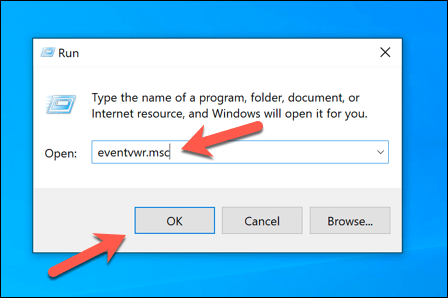
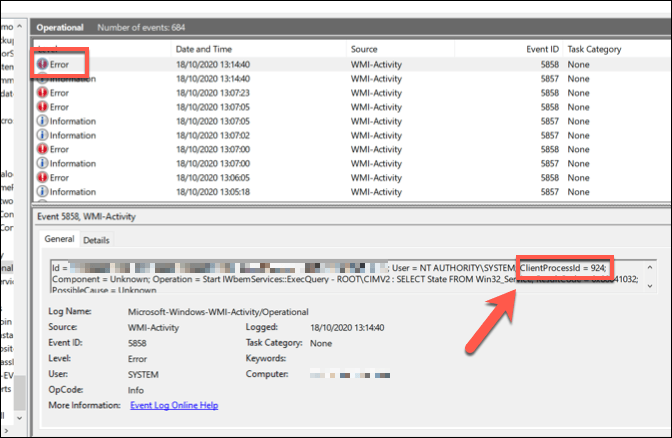
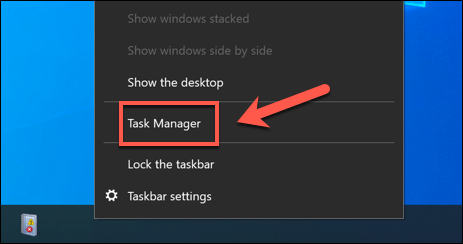
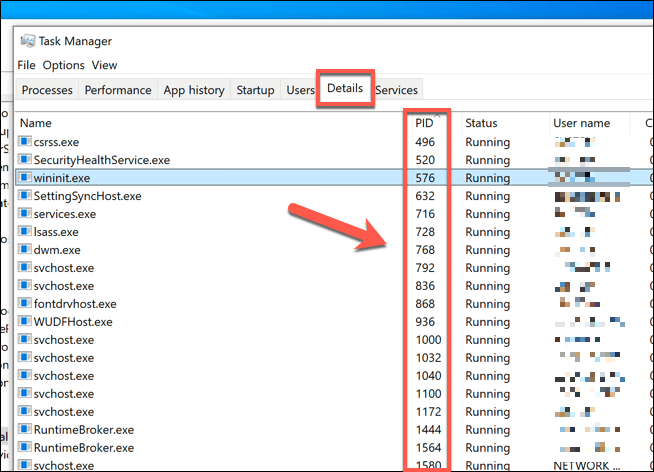
Khi bạn đã tìm thấy quy trình gây ra sự cố Máy chủ của nhà cung cấp WMI, bạn có thể cố gắng kết thúc , vô hiệu hóa hoặc gỡ cài đặt nó. Nếu đó là một quy trình khác của hệ thống Windows, thì bạn có thể cần xem xét thêm cách khắc phục sự cố cài đặt Windows của mình trước sửa chữa các tệp hệ thống bị hỏng, chẳng hạn.
Kiểm tra xem Máy chủ của Nhà cung cấp WMI có Hợp pháp hay không
Quy trình Máy chủ Nhà cung cấp WMI mà bạn sẽ thấy trong Trình quản lý Tác vụ Windows là một quy trình hệ thống của Windows — hoặc đúng như vậy. Bạn có thể kiểm tra xem có phải trường hợp này xảy ra hay không (và nếu vi-rút hoặc loại phần mềm độc hại khác đang ẩn náu ở chế độ hiển thị) bằng cách truy tìm vị trí tệp của quá trình.
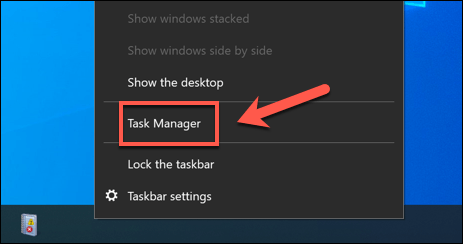
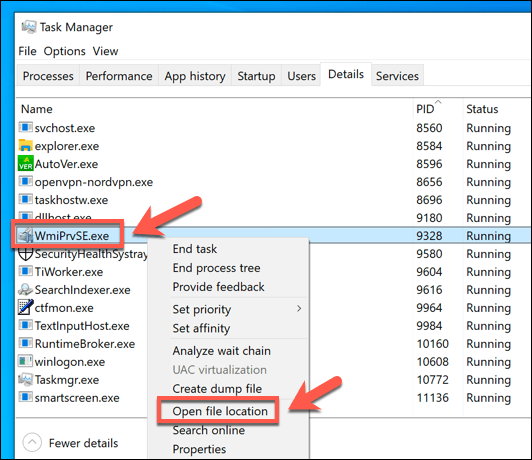
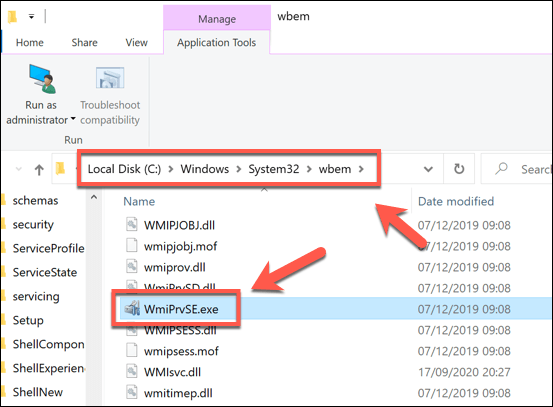
Nếu bạn thấy rằng một vị trí khác mở trong File Explorer, thì bạn đã gặp sự cố, vì quy trình bạn thấy đang chạy trong Windows Task Manager không phảilà quy trình hệ thống hợp pháp. Bạn sẽ cần tìm kiếm và thoát khỏi phần mềm độc hại như một phần của các bước tiếp theo để đảm bảo rằng PC của bạn an toàn khi sử dụng.
Tìm hiểu các quy trình hệ thống của Windows
Quy trình hệ thống WMI Provider Host chỉ là một trong hàng trăm tệp thực thi ẩn giúp cài đặt Windows của bạn hoạt động. Không thể tắt tính năng này và nếu bạn cố gắng xóa hoặc dừng nó, Windows có thể gặp sự cố và bạn có thể phải xóa và cài đặt lại Windows nếu sau đó không thể làm việc.
Các quy trình hệ thống có sự cố CPU cao, như wmiprvse.exe và dwm.exe, thường chỉ ra các vấn đề bảo trì khác với PC của bạn, từ quạt PC bụi đến nhiễm phần mềm độc hại. Nếu một quy trình trong Trình quản lý tác vụ của Windows có vẻ không quen thuộc, thì điều đó không có nghĩa là bạn cần phải duyệt vi rút, mặc dù làm như vậy sẽ không có hại gì.